Kako ažurirati Adobe Flash Player u Opera: upute i preporuke
Svaki moderni korisnik treba znati kako ažurirati Adobe Flash Player u Operi. Činjenica je da svi korisnici računala rade s ovim uslužnim programom. Bez nje, korištenje preglednika je gotovo nemoguće. Pravovremena nadogradnja softvera pomaže održavanju softvera. Srećom, provedba ideje nije teška. Čak i početnik može ažurirati "Flash Player". Ali kako to učiniti? Što trebate zapamtiti?
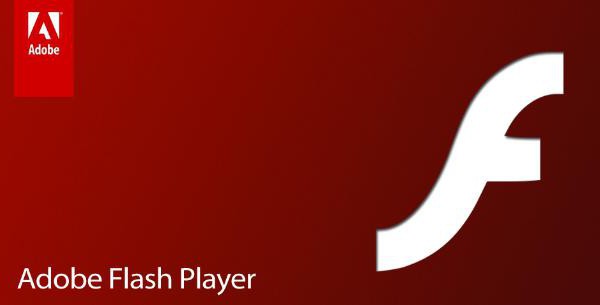
opis
Kako ažurirati Adobe Flash Player u operi? Prije svega, saznajte koja se korisnost raspravlja. Možda će korisnik moći bez nje?
To je. Ali samo punopravni rad s preglednikom i Internet ne može čekati. Adobe Flash Player je modul za povezivanje grafičkih i medijskih datoteka. Bez tog dodatka internetski preglednik neće reproducirati glazbu i videozapise, a slike se neće ispravno prikazivati. Igranje mini igara također neće raditi.
Prema tome, Flash Player je iznimno važan. I mora se s vremena na vrijeme ažurirati. Ali kako točno to učiniti?
Načini nadogradnje
Razmišljajući o tome kako ažurirati Adobe Flash Player u Operi, korisnik bi trebao shvatiti da zadatak ima nekoliko rješenja. I on sam može odabrati odgovarajuću opciju.
Danas postoje sljedeće vrste ažuriranja:
- za upotrebu;
- automatski;
- ponovnim instaliranjem aplikacije.
Zapravo, sve je mnogo jednostavnije nego što se čini na početku. I neće biti problema s ponovnim instaliranjem dodatka koji se proučava. Pogotovo ako slijedite male upute. Svi oni će biti predstavljeni u nastavku.
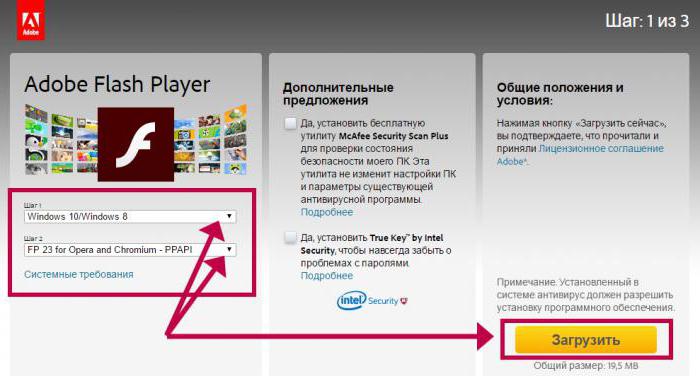
Provjera relevantnosti
Počnimo provjerom verzije "Flash Playera". Uostalom, nije uvijek potrebno razmišljati o ažuriranju sadržaja. Ponekad korisnik ne mora ni slutiti da je njegova zadnja izrada softvera bila inicijalizirana.
Prije ažuriranja Adobe Flash Playera u pregledniku Opera morate:
- Otvorite odgovarajući preglednik.
- Idite na helpx.adobe.com/flash-player.html.
- Kliknite gumb "Provjeri sada".
Informacije o trenutnoj verziji Flash Playera pojavit će se na zaslonu. Ako je izrada softvera zastarjela, korisnik će vidjeti poruku da je potrebno ažurirati sadržaj. U nastavku ćemo opisati kako to učiniti.
automatski
Da biste ažurirali Adobe Flash Player u Operi (Windows 7 ili drugi OS nije toliko važan), možete koristiti automatsko ažuriranje. Obično je omogućeno prema zadanim postavkama.
Kada se pojavi nova verzija Flash Playera, korisniku se prikazuje poruka kada je spojena na Internet. Za automatsku zamjenu dodatka novim trebat će vam:
- Slažem se s ažuriranjem sadržaja.
- Kliknite gumb "Slažem se".
- Kliknite "Dalje".
- Nakon dovršetka preuzimanja i inicijalizacije, kliknite Završi.
To je sve. Nakon gornjih koraka možete jednostavno pokrenuti preglednik i raditi kao i obično. Samo često, korisnici odbijaju automatski ažurirati, odgađajući operaciju za kasniji datum. Što onda?
Način ručnog ažuriranja
Tada će se sve radnje morati obaviti ručno. Kako ažurirati Adobe Flash Player u operi? Postoji nestandardni pristup rješavanju problema. Radi se o ažuriranju preglednika. Modul koji se razmatra također će biti zamijenjen.
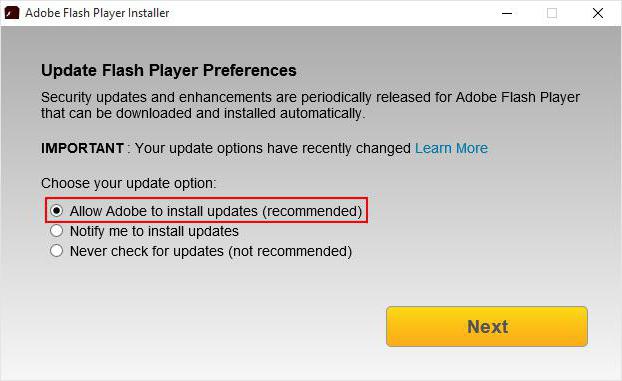
Vodič je sljedeći:
- Otvorite "Opera".
- Kliknite na sliku preglednika u gornjem lijevom kutu.
- Odaberite redak "O programu".
- Slažem se s ažuriranjem.
- Pričekajte da se radnja dovrši.
Ako korisnik ima instaliranu najnoviju verziju internetskog preglednika, takav način ažuriranja dodatka Adobe Flash Player za Opera neće raditi. Morat ćemo u potpunosti ponovno instalirati program koji se proučava. Čak i predškolac može to učiniti. Glavna stvar je imati internetsku vezu. Ne možete bez njega!
Potpuna ponovna instalacija
Ova se tehnika najčešće koristi u praksi. Pogotovo ako je osoba odbila automatski ažurirati softver u pregledniku.
Ideja obično ne uzrokuje nikakve poteškoće. Kako ažurirati Adobe Flash Player u operi?
Uputa je sljedeća:
- Idite na "Start" - "Upravljačka ploča".
- Posjetite "Deinstaliraj program".
- Označite "Adobe Player".
- Kliknite "Izbriši".
- Potvrdite postupak.
- Otvorite web-lokaciju Adobe Flash Player.
- Kliknite gumb "Instaliraj odmah".
- Odaberite željeni OS.
- Označite dodatni sadržaj koji će se inicijalizirati s modulom koji se proučava. Ovaj korak možete preskočiti.
- Pričekajte da čarobnjak za instalaciju dovrši učitavanje.
- Pokrenite preuzetu exe datoteku.
- Zatvorite Opera preglednik. Tijekom inicijalizacije Flash Playera morat ćemo napustiti korištenje bilo kojeg internetskog preglednika.
- Slijedite upute na zaslonu da biste dovršili postupak instalacije.
Sada vidim kako ažurirati Adobe Flash Player u Operi. Ova je tehnika prikladna za instaliranje dodatka u bilo kojem pregledniku na mreži. Ostaje samo uključiti modul, ako se to ne dogodi automatski.
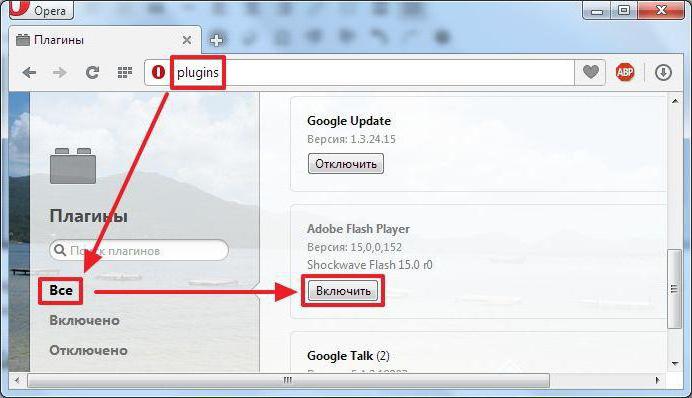
O uključivanju
To se može učiniti na nekoliko načina. Prva opcija je otvoriti bilo koji videozapis i kliknuti na "Omogući Flash Player" hipervezu. To nije najbolje rješenje.
Preporučuje se uključivanje modula putem postavki internetskog preglednika. Na primjer, u našem slučaju, vodič će izgledati ovako:
- Pokrenite Opera.
- Pritisnite Alt + P.
- Kliknite na redak "Postavke".
- Idite na "Web-lokacije" - "Dodaci".
- Kliknite "Upravljanje pojedinim dodatcima".
- Pronađite Adobe Flash Player.
- Kliknite gumb "Omogući" u odgovarajućem bloku.